Watumiaji wengi wa kompyuta binafsi wanafikiria juu ya kuonyesha saa kwenye desktop, kwa sababu haifai kutazama wakati kwenye saa ndogo kwenye tray ya mfumo. Kwa kuongezea, ukitembea na kompyuta na ukiangalia mfuatiliaji, unaweza kujua ni wakati gani.
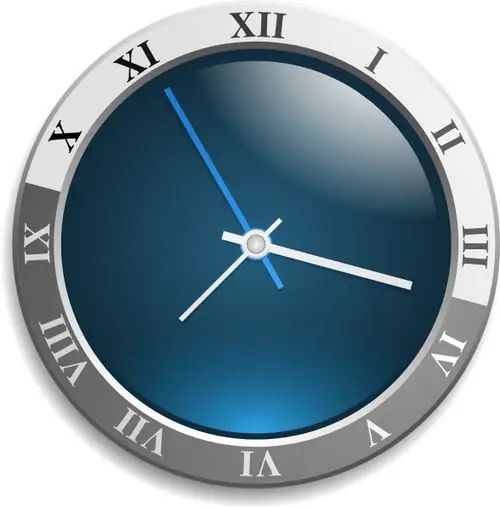
Muhimu
Programu ya Chronometer ya Desktop
Maagizo
Hatua ya 1
Ikiwa unatumia mifumo ya uendeshaji ya Windows Vista au Windows Saba, unaweza kutumia saa iliyo kwenye maktaba ya vifaa. Ili kupiga paneli hii, bonyeza-bonyeza kwenye nafasi tupu kwenye desktop, kwenye dirisha linalofungua, chagua kifaa cha "Saa". Kuweka saa kwenye eneo-kazi, bonyeza-bonyeza kwenye uso wa saa na uchague "Ongeza. Pia, saa hii inaweza kuburuzwa tu kwa desktop kwa kuinyakua na kitufe cha kushoto cha panya.
Hatua ya 2
Mara saa inayosubiriwa kwa muda mrefu itaonekana kwenye desktop yako, unaweza kuibadilisha. Kidude hiki kina chaguzi 8 za masaa ya kuonyesha, unaweza kuchagua saa na mkono wa pili. Badilisha mipangilio ya onyesho la saa ya kutazama kwa kupenda kwako. Unaweza kuweka saa kadhaa kwenye desktop yako na uwape majina tofauti, kwa mfano, "London", "Paris" na "New York". Unaweza kuondoa picha ya saa kutoka kwa desktop kwa njia ile ile: fungua maktaba ya vifaa na uburute nyuma.
Hatua ya 3
Ikiwa unatumia Windows XP au mifumo mingine ambayo ilitoka mapema zaidi kuliko Windows XP, jaribu kuunda saa ya ubunifu ukitumia programu ya Chronometer ya Desktop. Huduma hii ina kanuni ifuatayo ya utendaji: badala ya saa ya kawaida, unapata onyesho lisilo la kawaida la saa ya analog kwenye desktop (njia za mkato za desktop zimewekwa kwenye mishale). Kwa hivyo, unapata saa ambayo ina njia za mkato.
Hatua ya 4
Baada ya kuanza programu, dirisha kuu litafunguliwa, nenda kwenye kichupo cha "Chronometer" na bonyeza kitufe cha "Wezesha". Saa itaanza kufanya kazi kwenye desktop, ikifuatana na sauti ya watembezi. Kwa kweli, mpangilio wa kawaida wa njia za mkato utaangushwa chini, lakini hapa ndipo ubunifu wa programu hii upo.
Hatua ya 5
Katika mipangilio ya programu, unaweza kuweka maadili yako mwenyewe, tk. mtumiaji mmoja atakuwa na njia za mkato chache, wakati mtumiaji mwingine anaweza kuwa na mara mbili zaidi.






